Cara menggunakan hlookup di vba (dengan contoh)
Anda dapat menggunakan sintaks dasar berikut untuk melakukan pencarian HL menggunakan VBA:
Sub Hlookup()
Range(" H2 ").Value = WorksheetFunction.HLookup(Range(" G2 "),Range(" A1:E2 "),2,False)
End Sub
Contoh khusus ini mencari nilai sel G2 di kolom A1:E2 dan menemukan nilai yang terletak di baris kedua kolom tertentu, lalu menetapkan hasilnya ke sel H2 .
Catatan : Argumen terakhir pada False menetapkan bahwa kita ingin mencari kecocokan persis.
Contoh berikut menunjukkan cara menggunakan sintaksis ini dalam praktiknya.
Contoh: Cara menggunakan HLOOKUP di VBA
Katakanlah kita memiliki kumpulan data berikut di Excel yang berisi informasi tentang berbagai pemain bola basket:
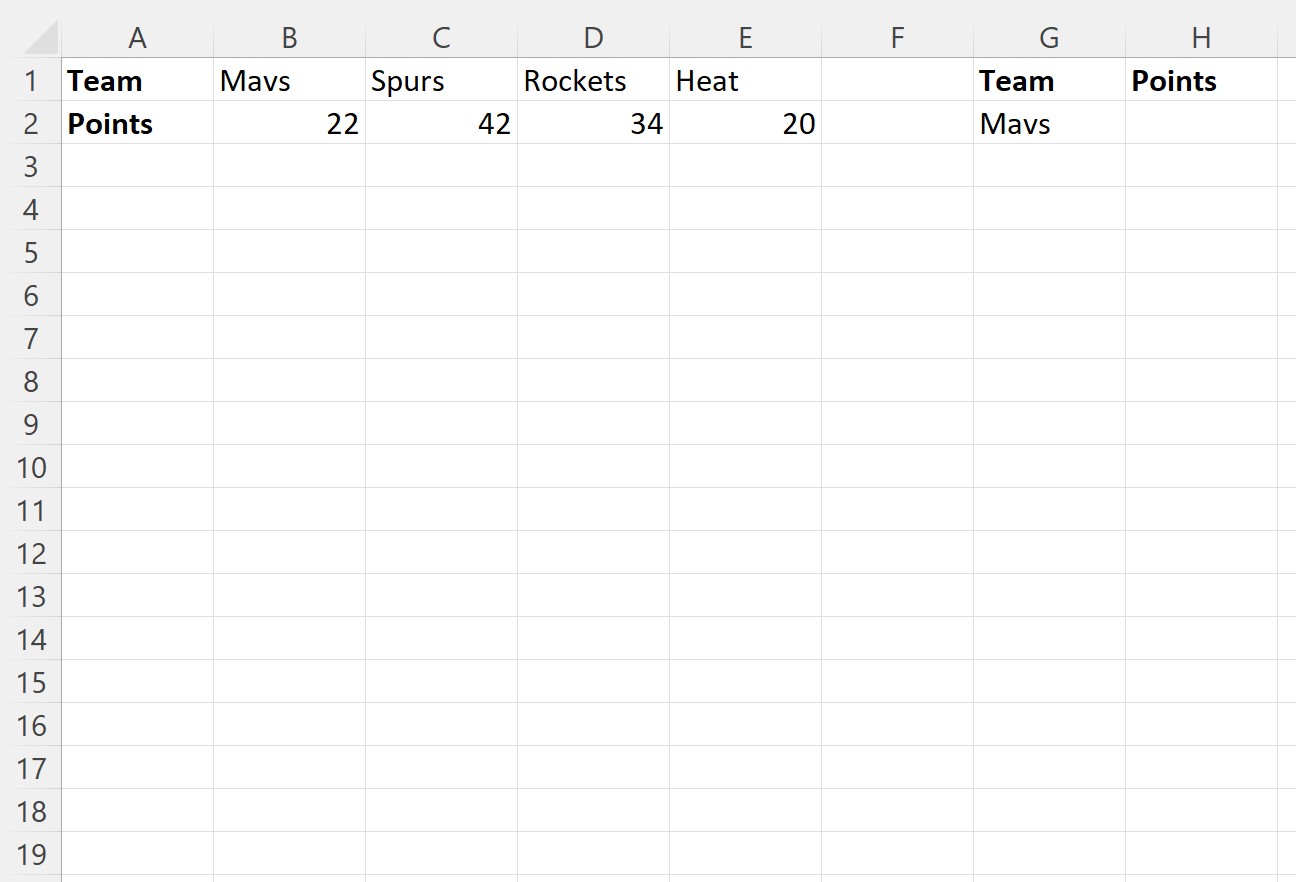
Katakanlah kita ingin mencari kumpulan data untuk nama tim “Mavs” dan mengembalikan nilai yang sesuai di baris poin.
Kita dapat membuat makro berikut untuk melakukan ini:
Sub Hlookup()
Range(" H2 ").Value = WorksheetFunction.HLookup(Range(" G2 "),Range(" A1:E2 "),2,False)
End Sub
Saat kami menjalankan makro ini, kami menerima keluaran berikut:
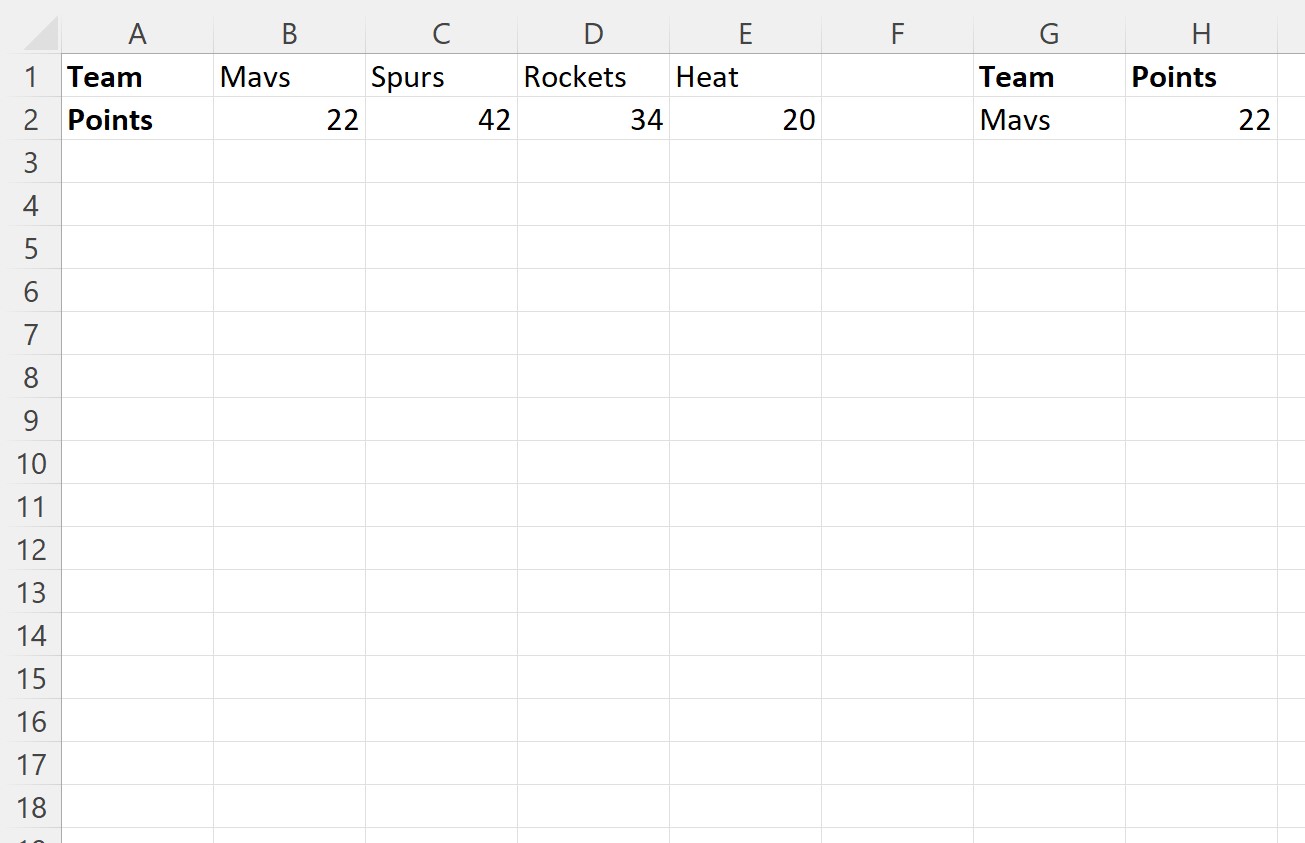
Makro dengan benar mengembalikan nilai 22 poin untuk Mavs.
Jika kita mengubah nama tim di sel G2 dan kemudian menjalankan makro lagi, maka nilai poin untuk nama tim baru akan ditemukan dengan benar.
Misalnya, kita mengubah nama tim menjadi “Rockets” dan menjalankan makro lagi:
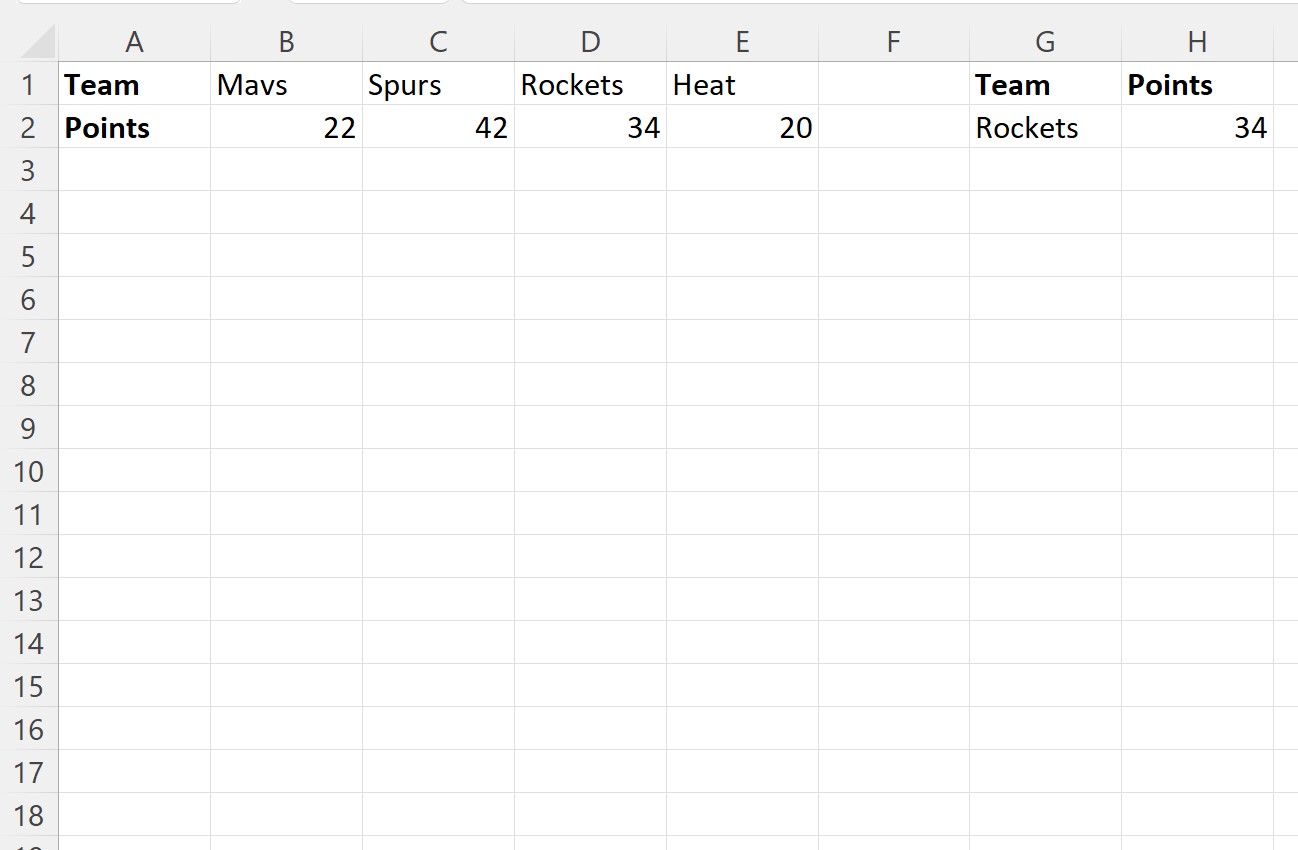
Makro dengan benar mengembalikan nilai 34 poin untuk Rockets.
Catatan : Anda dapat menemukan dokumentasi lengkap untuk metode VBA HLookup di sini .
Sumber daya tambahan
Tutorial berikut menjelaskan cara melakukan tugas umum lainnya di VBA:
VBA: Cara menggunakan pencocokan indeks
VBA: cara menggunakan VLOOKUP
VBA: cara menggunakan XLOOKUP